نرم افزارهایی مانند اینترنت دانلود منیجر وجود دارند که زبان فارسی را پشتیبانی کنند. ممکن است شما زبان فارسی را به عنوان زبان پیش فرض آن انتخاب کنید. اما گاهی با کمال تعجب به جای حروف فارسی ، حروف عجیب و غریبی را می بینید که اصلا قابل خواندن نیستند!
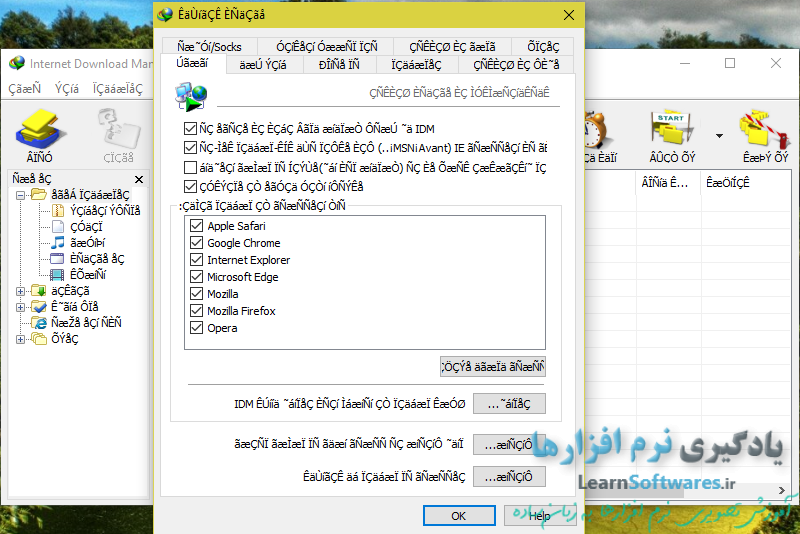
دلیل این مشکل این است که در تنظیمات ویندوز ، زبان متن های داخل برنامه ها زبانی به غیر از فارسی (احتمالا انگلیسی) است. شما با تغییر این زبان به فارسی می توانید مشکل ناخوانا بودن حروف فارسی را در برنامه ها به راحتی حل کنید.
برای یادگیری روش این تغییر زبان در ویندوز ۱۰ در ادامه همراه ما باشید…
حل مشکل ناخوانا بودن حروف فارسی:
پس از باز کردن استارت وارد تنظیمات ویندوز شوید. و گزینه time & language را انتخاب کنید.
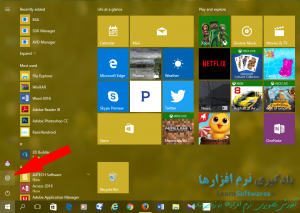
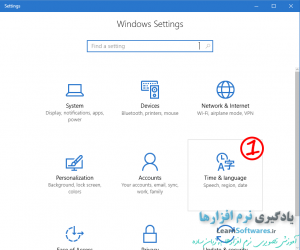
در صفحه جدید از سمت چپ گزینه region & language را انتخاب کنید و سپس روی addiitional date,time,& regional settings در پایین صفحه کلیک کنید.
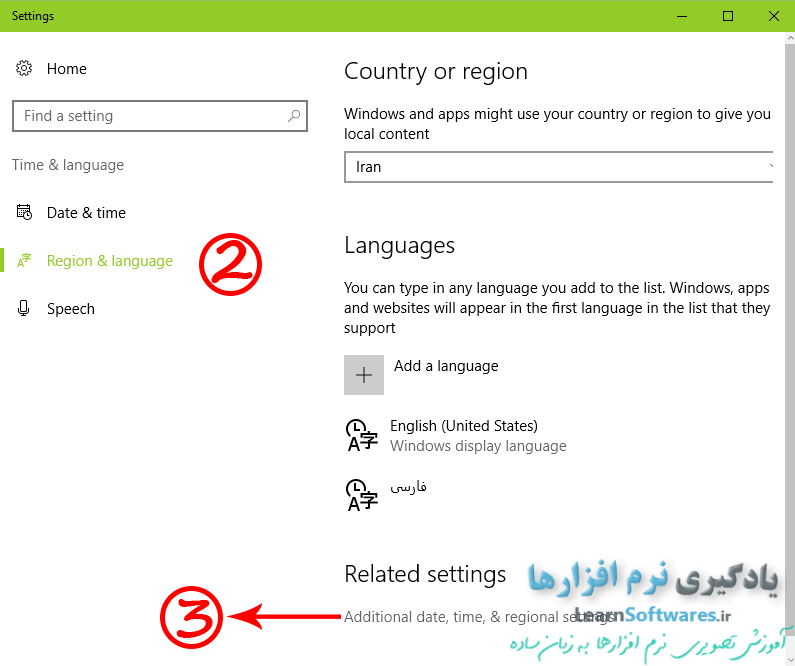
start>>settings>>time & language>>region & language>>addiitional date,time,& regional settings
برای باز کردن پنجره ی بالا راه آسان تری هم هست و آن این است که اگر در نوار وظیفه خود سوییچ برای تغییر زبان های نوشتن دارید می توانید روی آن کلیک کنید و سپس گزینه language preferences را بزنید تا وارد تنظیمات region شوید.
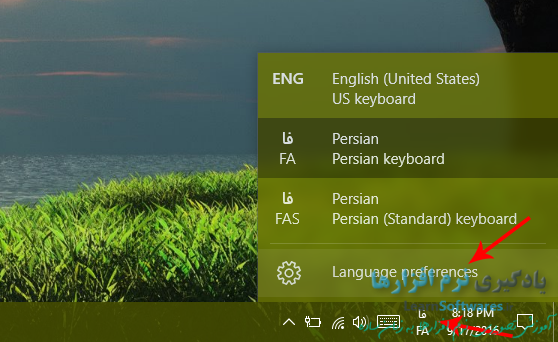
سمت راست پنجره ی جدید گزینه ی region قرار دارد و در زیر آن change location نوشته شده است. روی change location کلیک کنید تا وارد پنجره region شوید. در این پنجره تب administrative را انتخاب کنید.
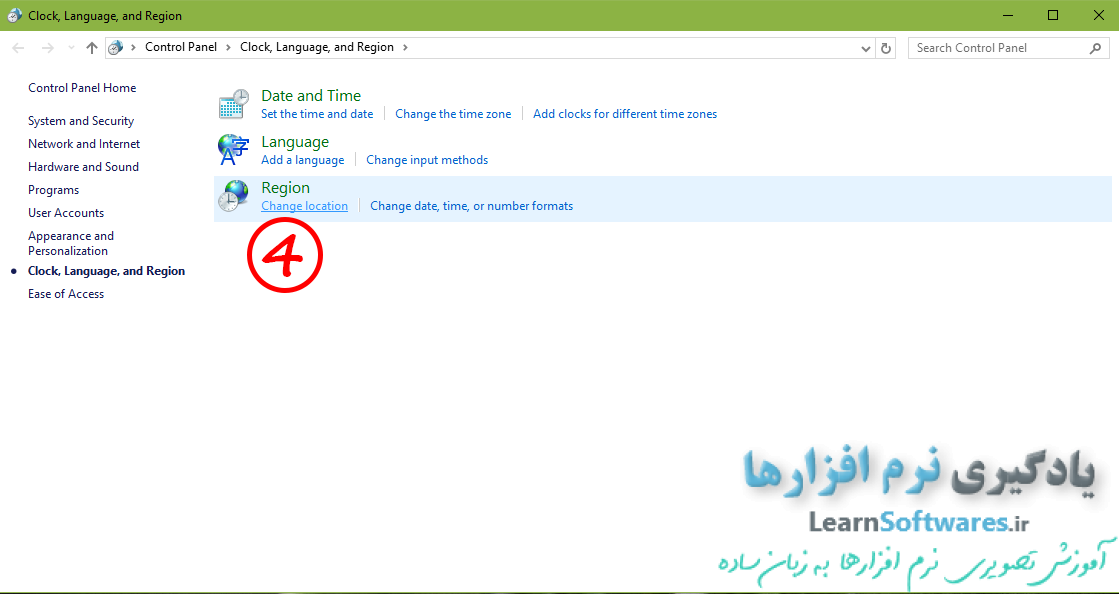
در قسمت language for non-uncode programs روی گزینه change system locale کلیک کنید.
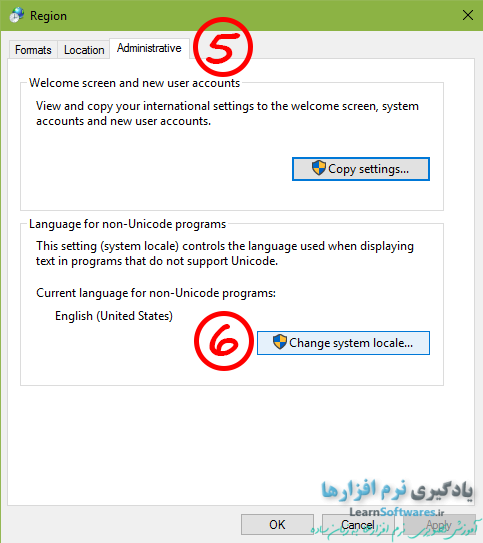
در پنجره باز شده از داخل کشویی زبان فارسی یعنی عبارت persian(iran) را انتخاب کنید و سپس ok را بزنید.
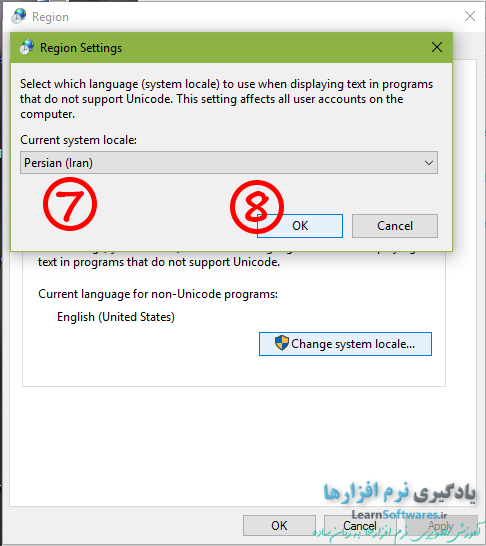
region>change location>>administrative>>change system locale>>persian(iran)>>ok>>restart now
توجه داشته باشید که برای اعمال این تغییر ویندوز شما نیاز به یک بار ری استارت شدن دارد. پس از انتخاب ok پنجره ای برای ری استارت ویندوز باز میشود شما می توانید گزینه restart now را انتخاب کنید اما اگر کنسل بزنید ممکن است تنظیمات شما اعمال نشود و مجبور باشید دوباره تغییرات را ایجاد کنید. پس از طریق همان پنجره ویندوز را ری استارت کنید.
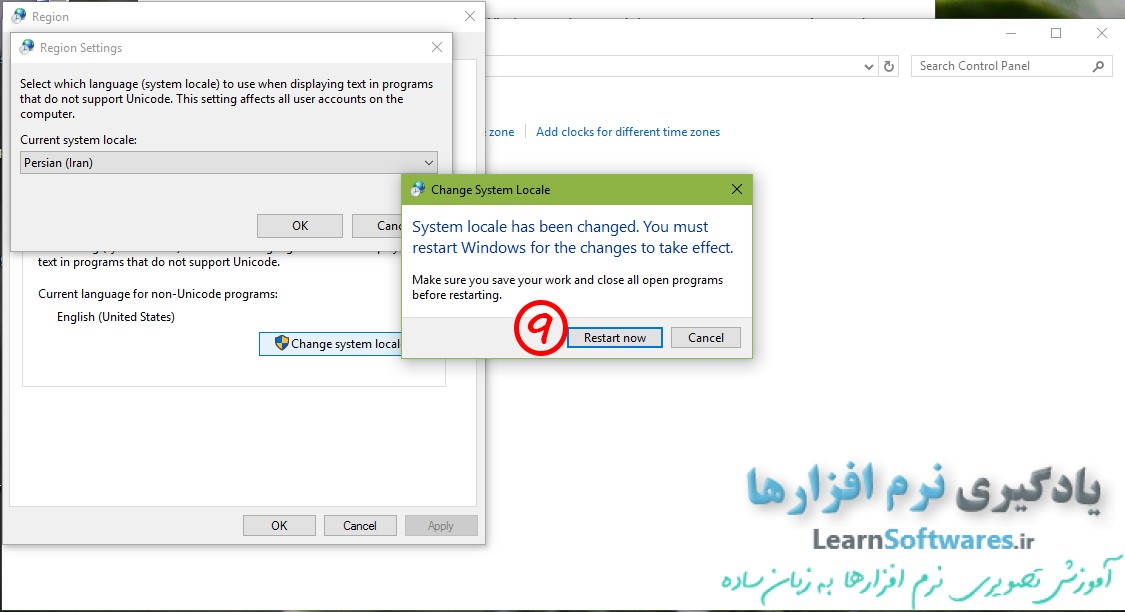
اگر ویندوز شما در حال انجام کاری است میتوانید صبر کنید تا آن فرآیند به اتمام برسد و سپس گزینه restart now را انتخاب کنید.
پس از بالا آمدن ویندوز مشاهده خواهید کرد که مشکل ناخوانا بودن حروف برطرف شده است.
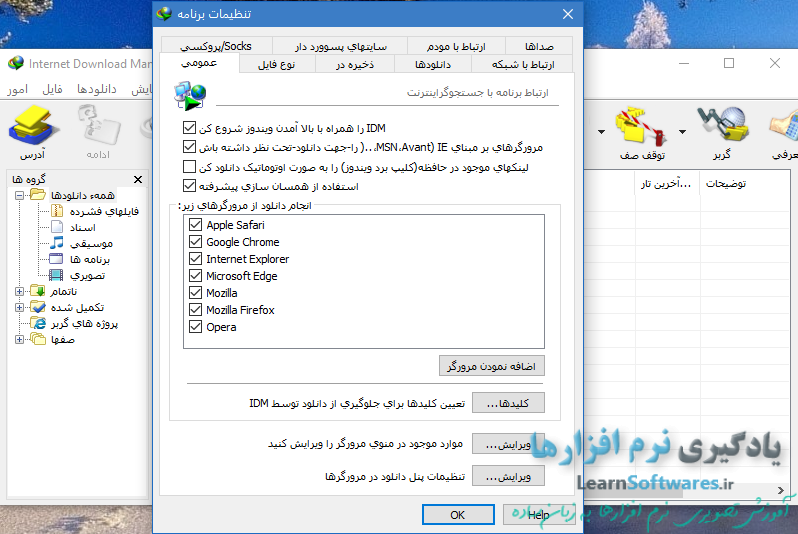
نصب و کرک نرم افزار قدرتمند اینترنت دانلود منیجر را از این قسمت یاد بگیرید…












































تشکر
سلام. خیلی ممنون. مشکل من رو هم حل کرد.
سلام خسته نباشید. خیلی عالی بود. مشکل من رو حل کرد.